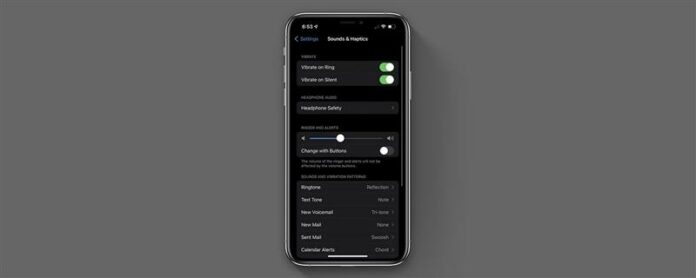Dźwięk iPhone’a nie działa? Jeśli głośniki iPhone’a przestały działać, istnieje kilka rzeczy, które mogą się dzieje. Niezależnie od tego, czy Twój dźwięk iPhone’a przestał działać całkowicie, czy też się rozwija, te sugestie pomogą Ci ponownie działać głośnikami iPhone’a. Oto jak naprawić głośnik iPhone’a.
Jak naprawić bez woluminu na iPhonie
Jeśli nie możesz usłyszeć na swoim iPhonie, możesz wypróbować kilka kroków. Przejdźmy do nich wszystkich, aby uzyskać iPhone’a w ramach działania.
Sprawdź swój pierścień/cichy przełącznik
Pierwszą rzeczą do sprawdzenia, kiedy twój dźwięk nie działa, jest pierścień/cichy przełącznik. Czasami zsuwa się przypadkowo z powodu kontaktu zewnętrznego i zwykle wycisza wszystkie dźwięki i haptics iPhone’y, w tym dzwonek, kliknięcia klawiatury, dźwięki powiadomień itp. Filmy i dźwięki w aplikacjach mogą nadal odtwarzać.
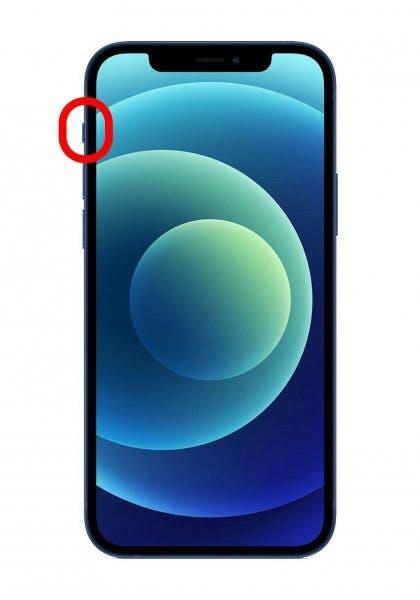
Dostosuj głośność
Ten może wydawać się prosty, ale jest to krok, którego często brakuje. Twoje przyciski głośności kontrolują więcej niż głośność dzwonka i mogą kontrolować dźwięk w aplikacjach, filmach i innych. Jeśli twój dźwięk nie działa na iPhonie, podwij głośność i sprawdź, czy to go naprawi.
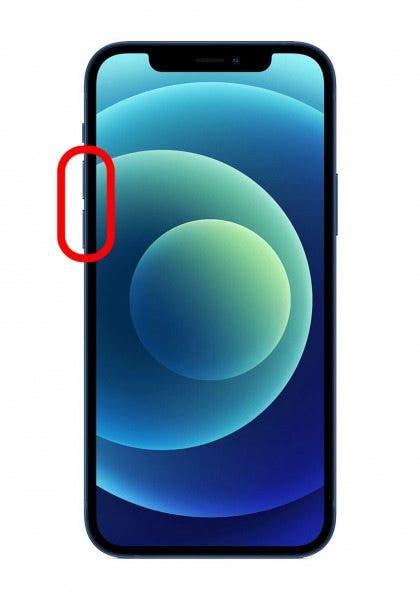
Upewnij się, że nie przeszkadzaj/nie skupiaj się
Nawet jeśli Twój przełącznik dźwięku jest włączony, focus, wcześniej znany jako nie przeszkadza < /a>, ucisza połączenia i powiadomienia, więc jeśli to nie działa na iPhonie, sprawdź, czy nie przeszkadza, że nie przeszkadza. iOS 15 przyniosło nam niestandardowe filtry ostrości, które w zasadzie nie zakłócają opcji na różne okazje, więc sprawdź, czy nie ma żadnych filtrów ostrości. Więcej informacji na temat tego, jak uniknąć iOS 15 Gremlins, sprawdź nasze wskazówka dnia .
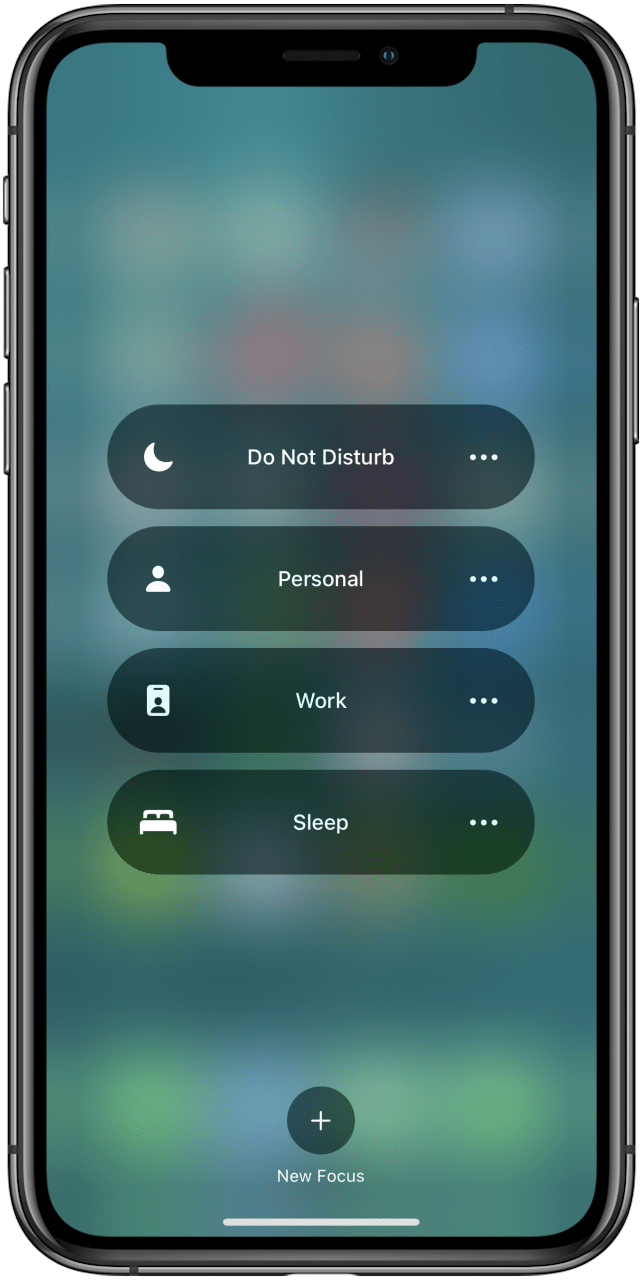
Sprawdź, czy urządzenie Bluetooth jest podłączone
Nie raz byłem sfrustrowany brakiem dźwięku mojego iPhone’a, aby pamiętać, że nadal był podłączony do głośnika Bluetooth pod prysznicem. Aby sprawdzić, czy Twój iPhone jest podłączony do urządzenia Bluetooth, przejdź do Ustawienia> Bluetooth i pod moimi urządzeniami sprawdzają, czy którekolwiek z wymienionych urządzeń „podłączyło się” do nich. Jeśli tak się stanie, dotknij nazwę urządzenia, aby się odłączyć.
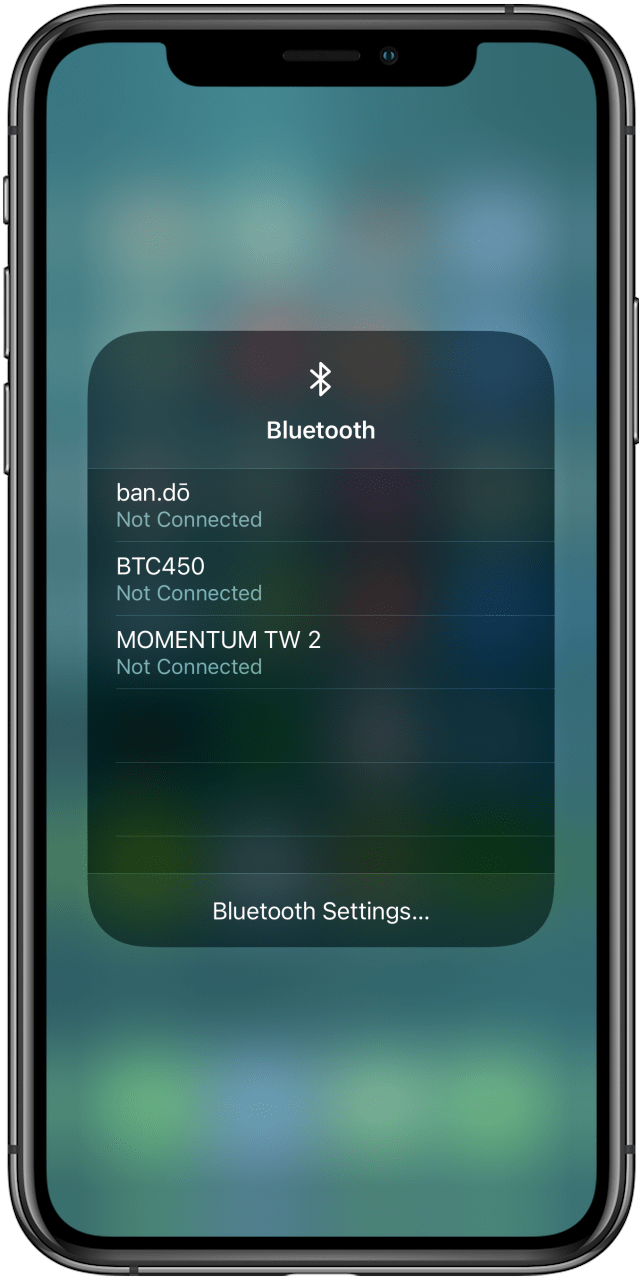
Oczyść głośniki urządzenia
Jeśli twój dźwięk jest zniekształcony, może to wynikać z zanieczyszczeń w głośnikach. Spróbuj je ostrożnie wyczyścić i sprawdź, czy to poprawia problem.
Sprawdź dźwięk na swoim urządzeniu
Nawet jeśli twój pierścień/cichy przełącznik jest ustawiony na tryb cichy, nadal powinieneś być w stanie przetestować dźwięki dzwonka i powiadomienia w ustawieniach. Przejdź do ustawień> Dźwięk i haptics i przesuń przycisk głośności dzwonka w górę i w dół, aby sprawdzić, czy odgrywa jakikolwiek dźwięk. Powinien odtwarzać dzwonek z zmieniającą się głośnością na podstawie suwaka. Możesz także sprawdzić dźwięki powiadomienia, stukając je, a następnie stukając inne opcje dźwięku, w których powinieneś usłyszeć podgląd. Jeśli żadne z nich nie działa, może to być problem ze sprzętem.
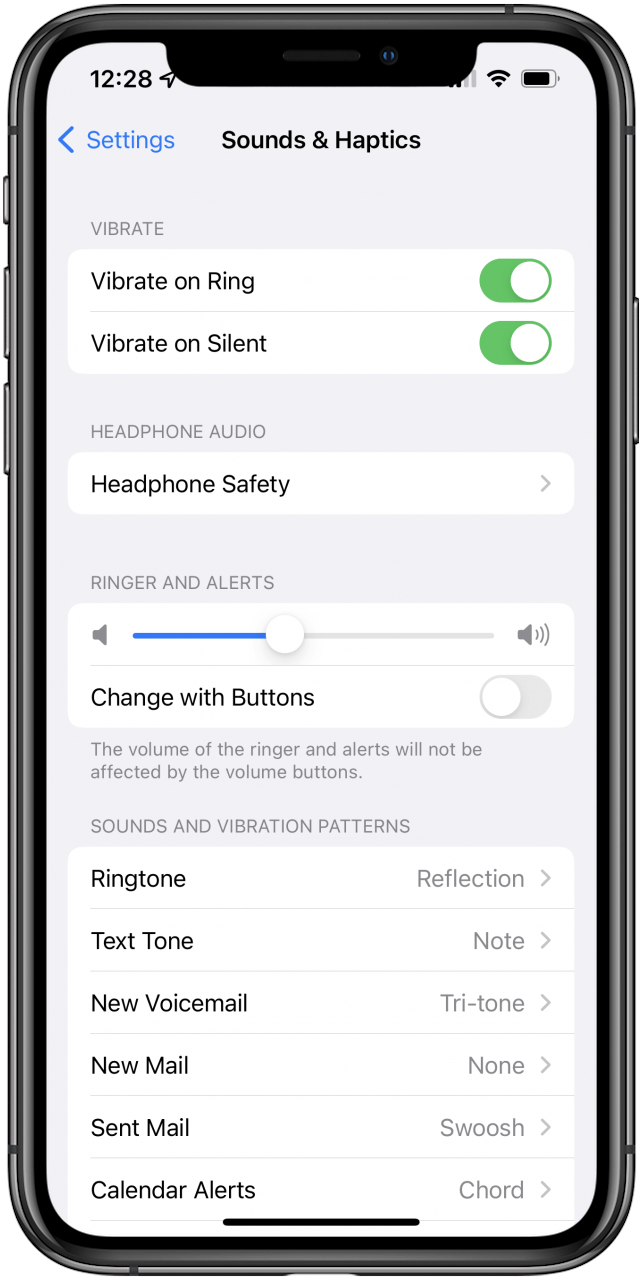
Sprawdź ustawienia dźwięku aplikacji
Czy pewna aplikacja daje ci kłopoty, gdy reszta twojego iPhone’a nie jest? Może to być problem z ustawieniami tej konkretnej aplikacji. Większość aplikacji będzie miała różne sposoby sprawdzania dźwięku, ale zwykle jest on w ustawieniach, co prawie zawsze jest jakąś ikoną sprzętu. Pokaż tam i sprawdź, czy możesz znaleźć coś, co zostało wyłączone.
Uruchom ponownie iPhone’a
Jeśli twój dźwięk naprawdę nie działa, spróbuj ponownie uruchomić iPhone’a. Czasami wystarczy naprawić błąd!
Aktualizacja najnowszych iOS
Jeśli nadal nic nie słyszysz na swoim iPhonie, spróbuj zaktualizować najnowszego systemu operacyjnego. Aktualizacje systemu operacyjnego mają na celu naprawę błędów między innymi, więc aktualizacja może przywrócić Cię na właściwe tory.
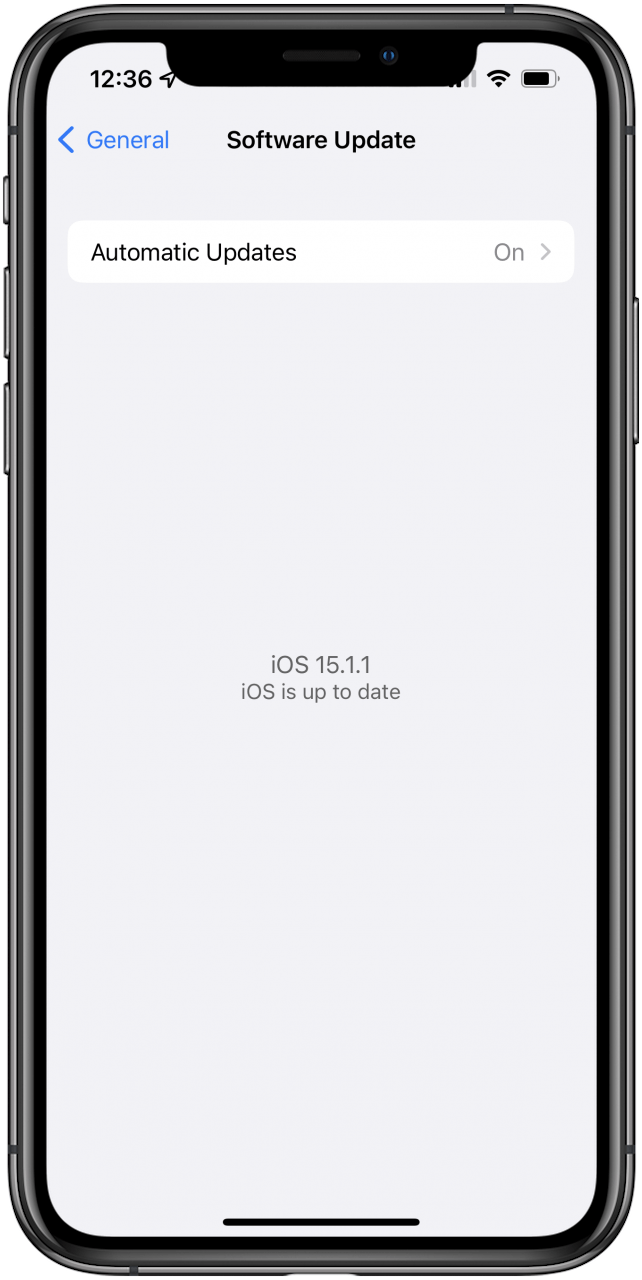
Skontaktuj się z Apple Support
Jeśli nic z tego nie zadziała, może być coś złego w twoim urządzeniu. Dowiedz się jak skontaktować się z Apple Support , aby uzyskać dalszą pomoc.